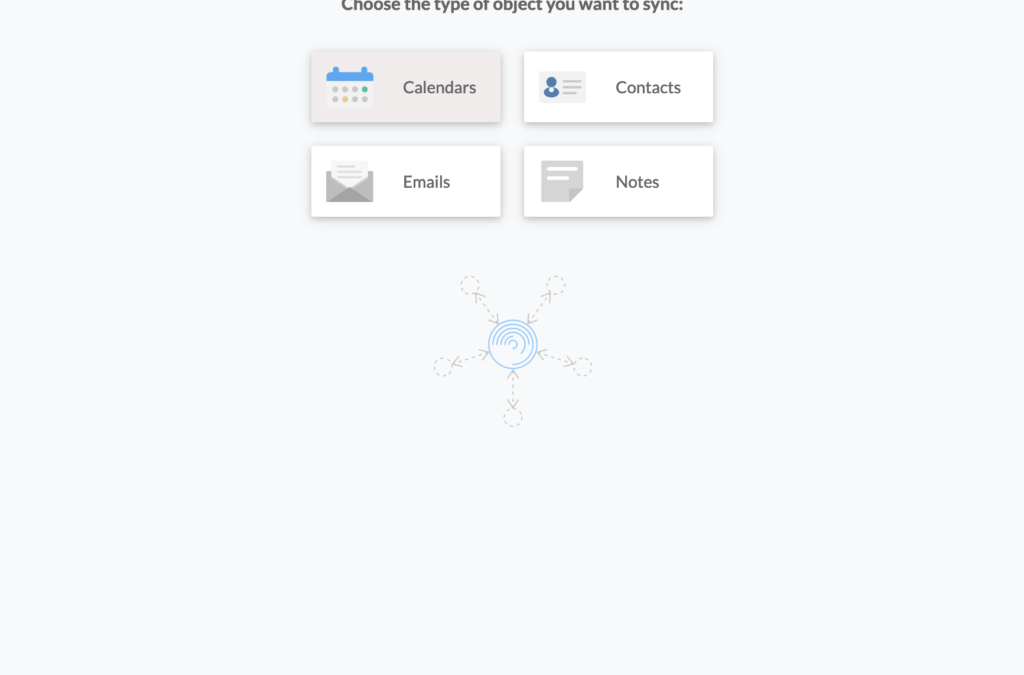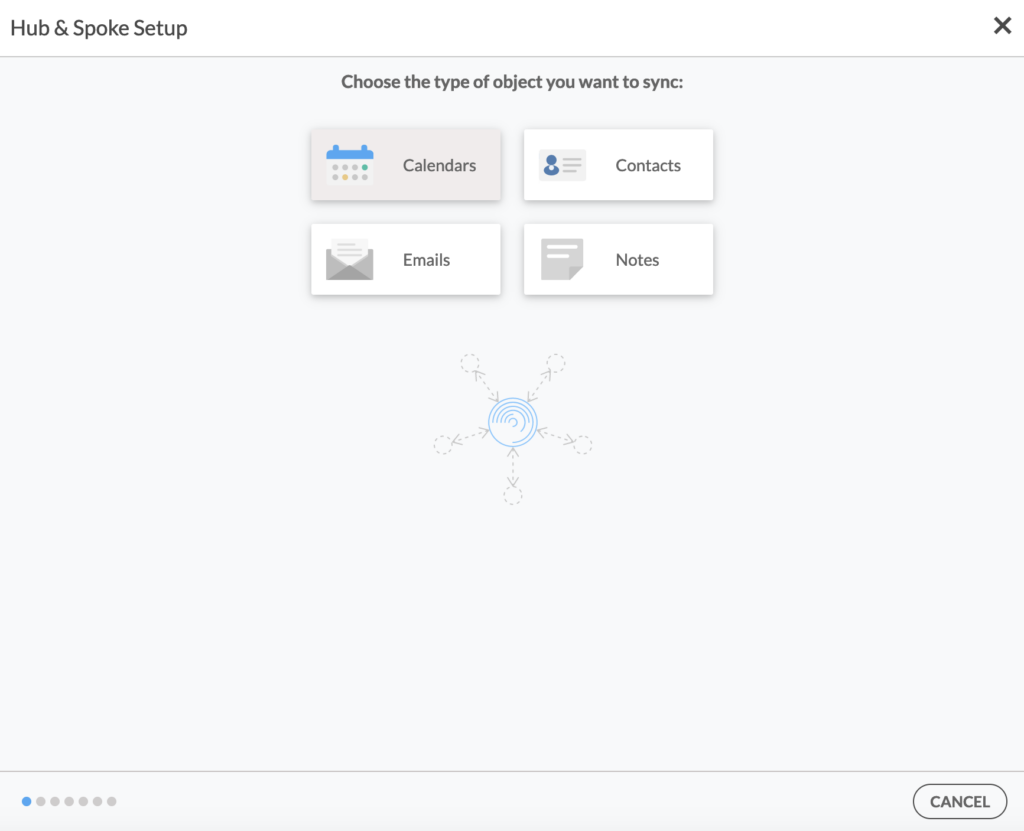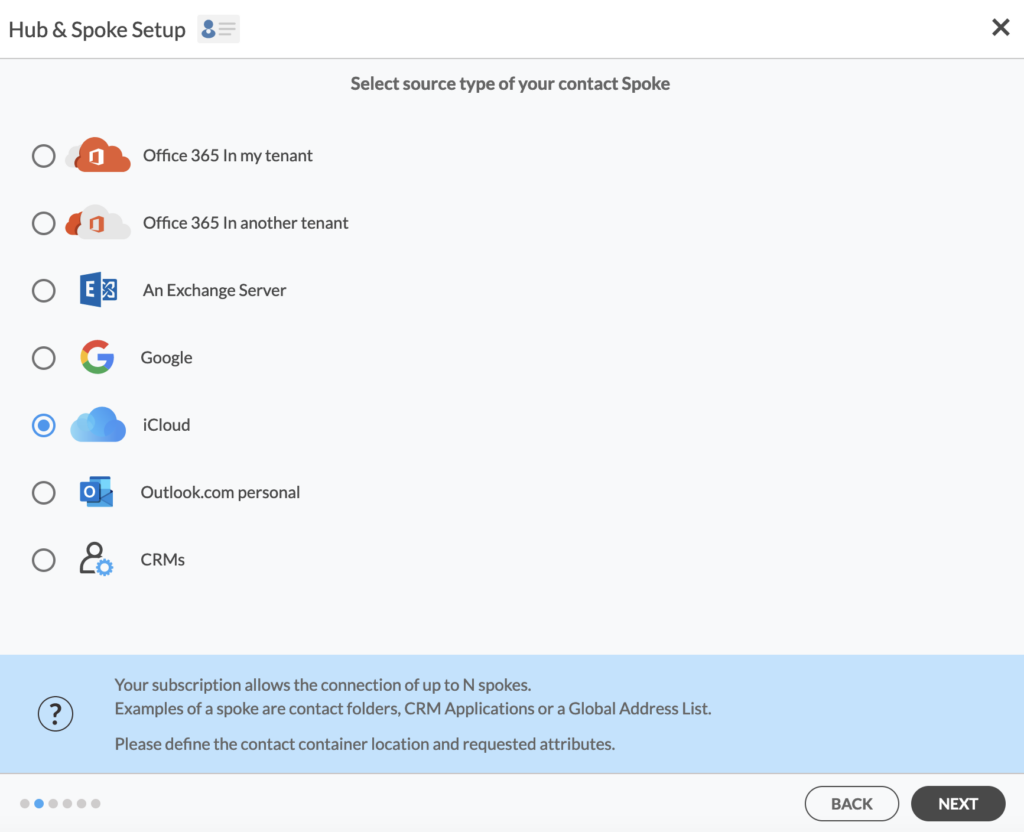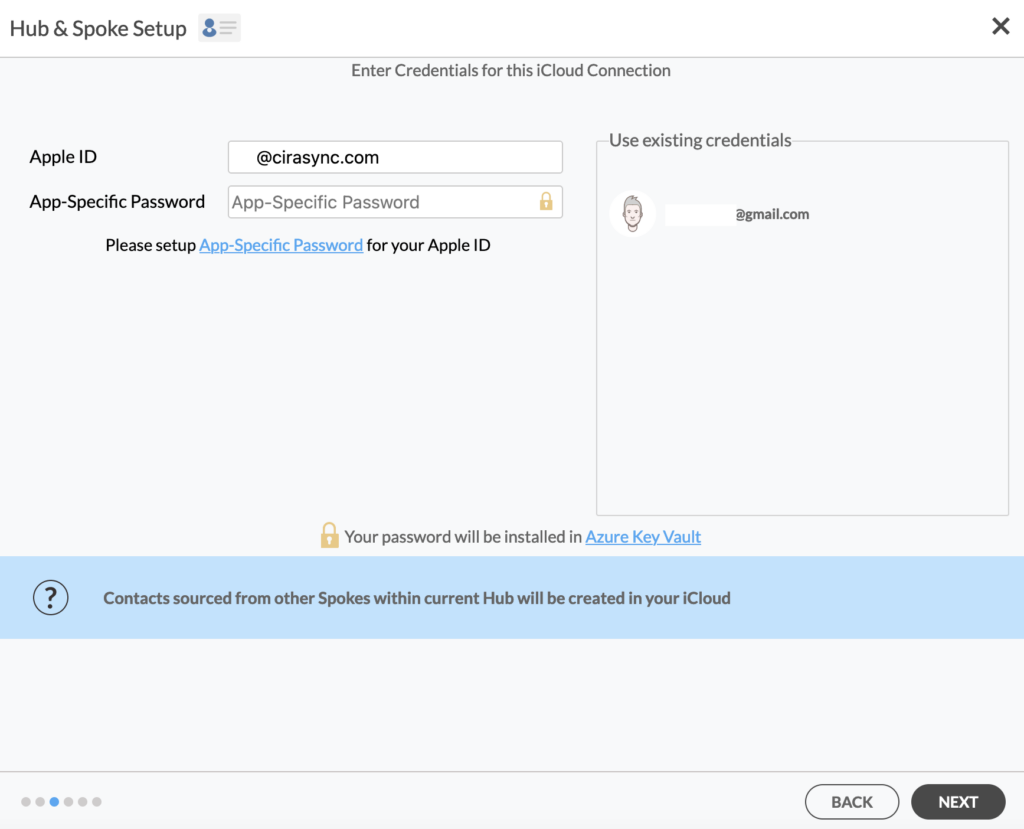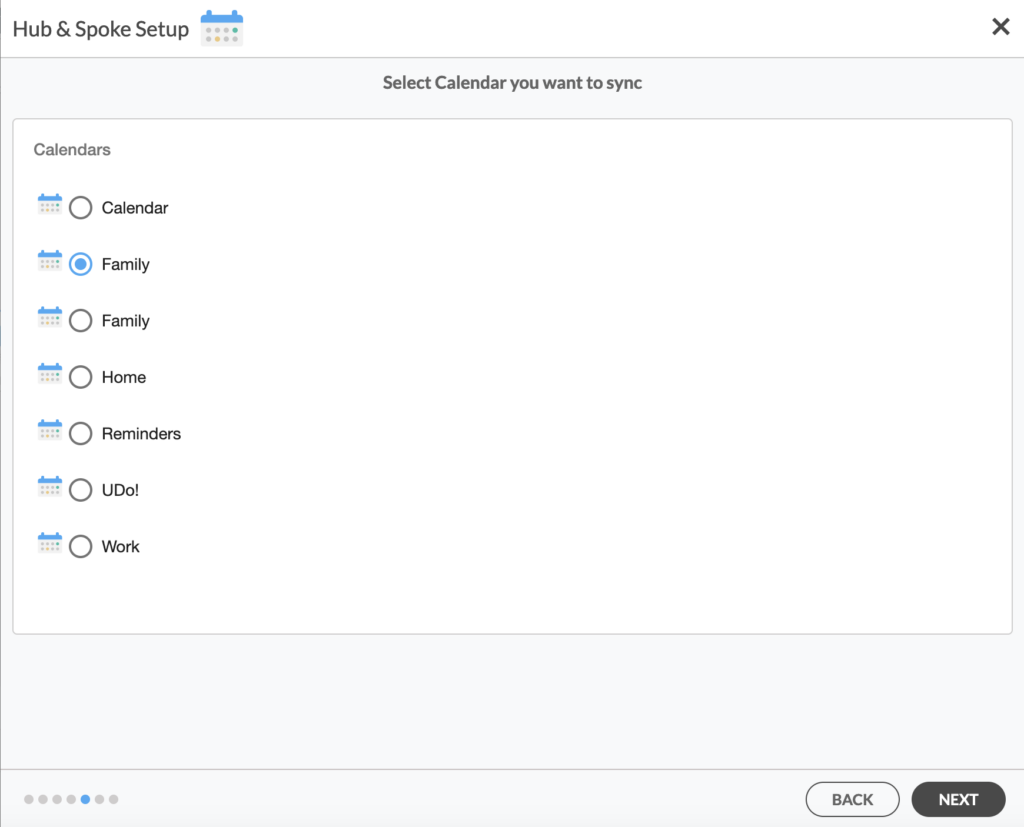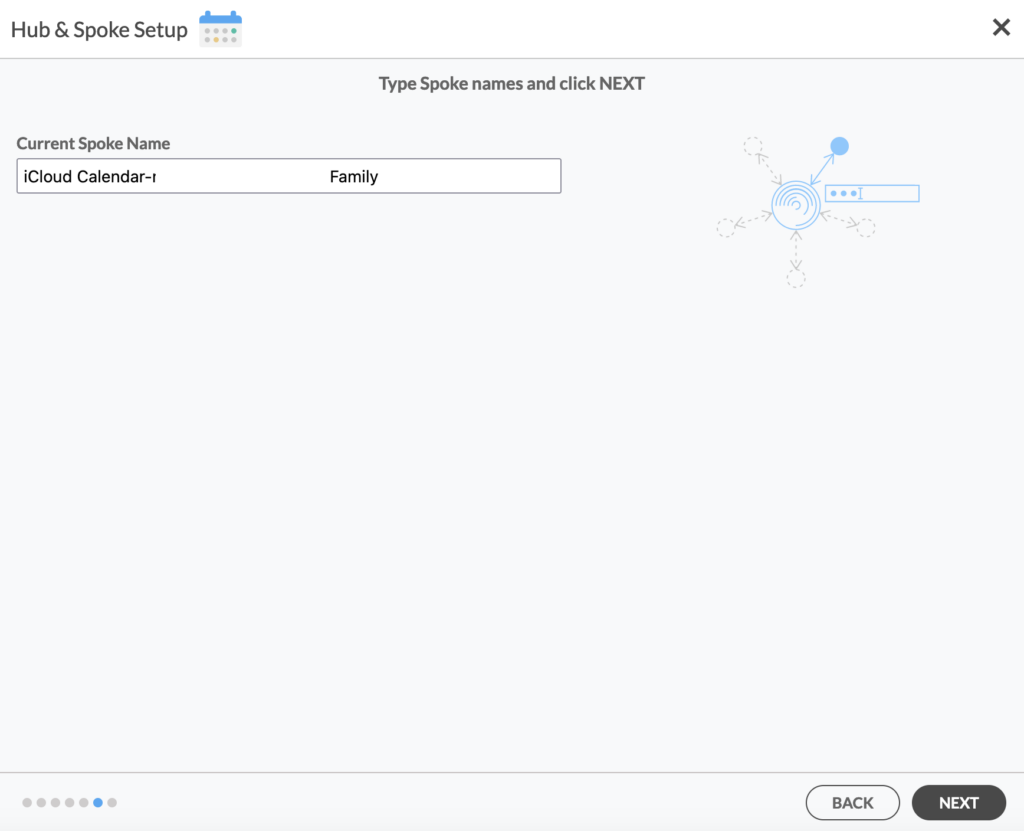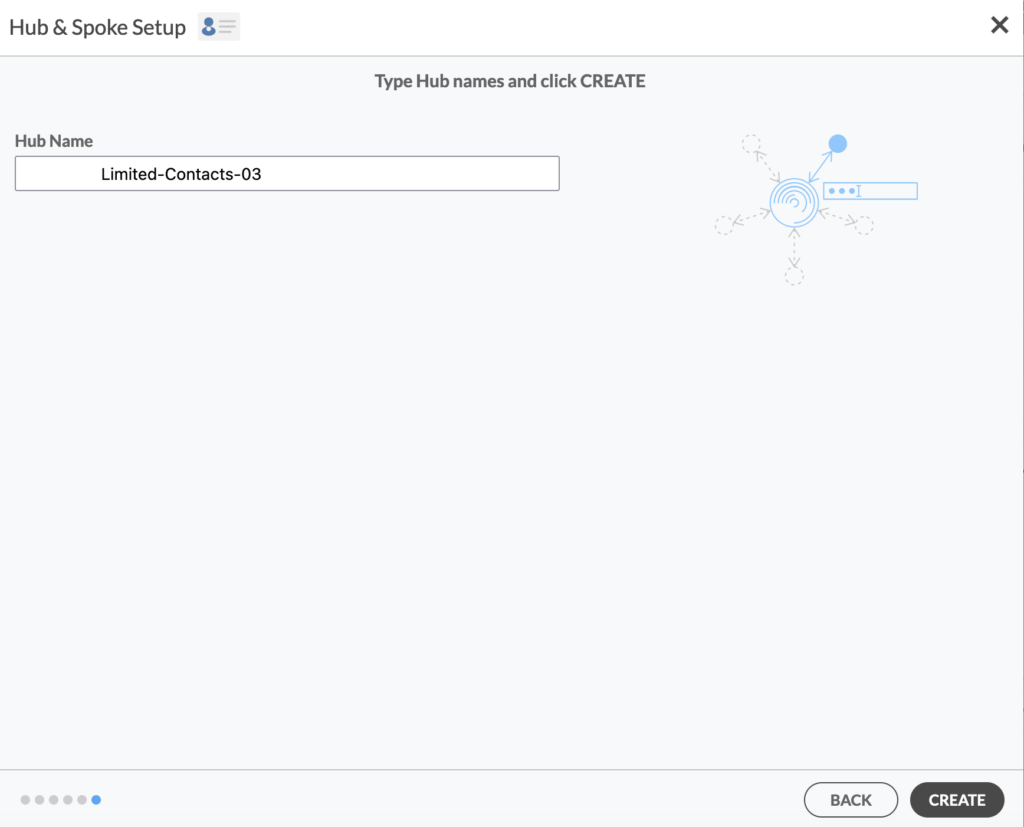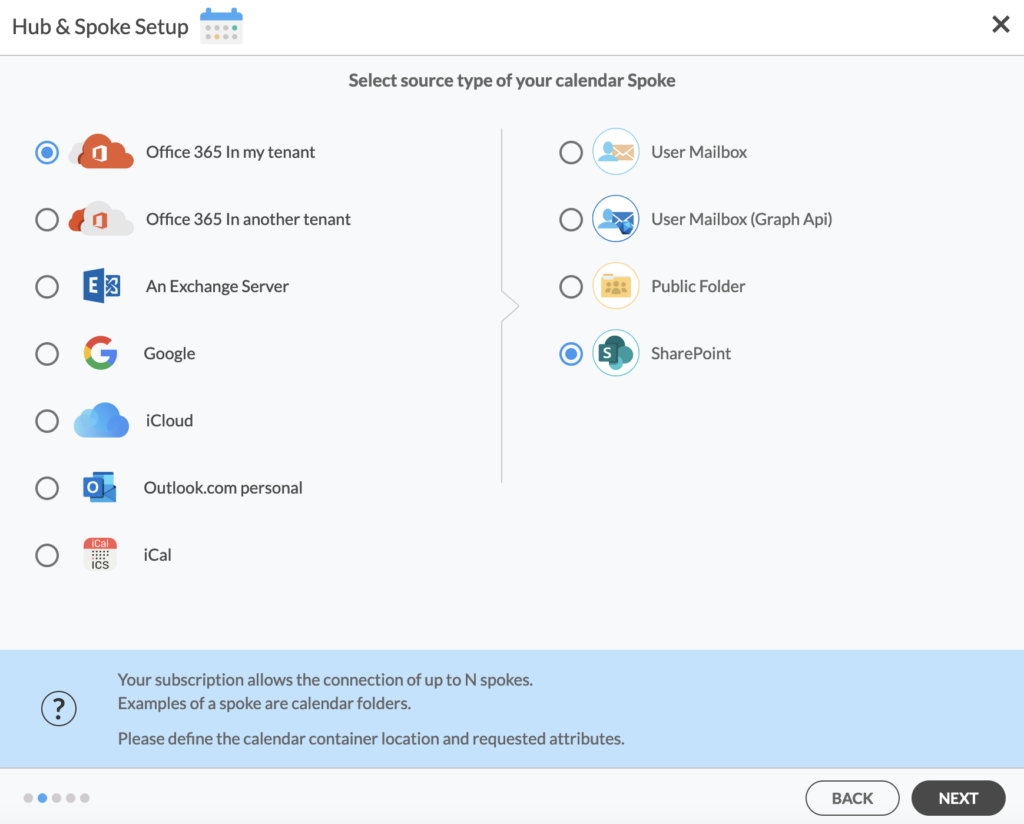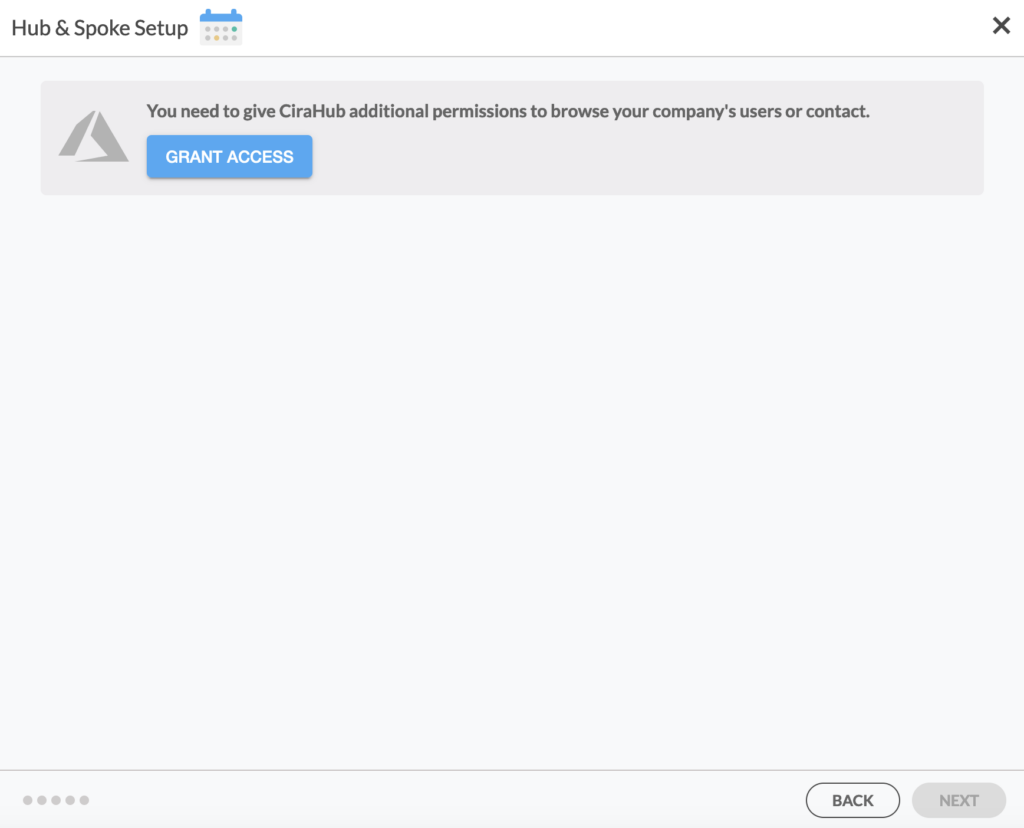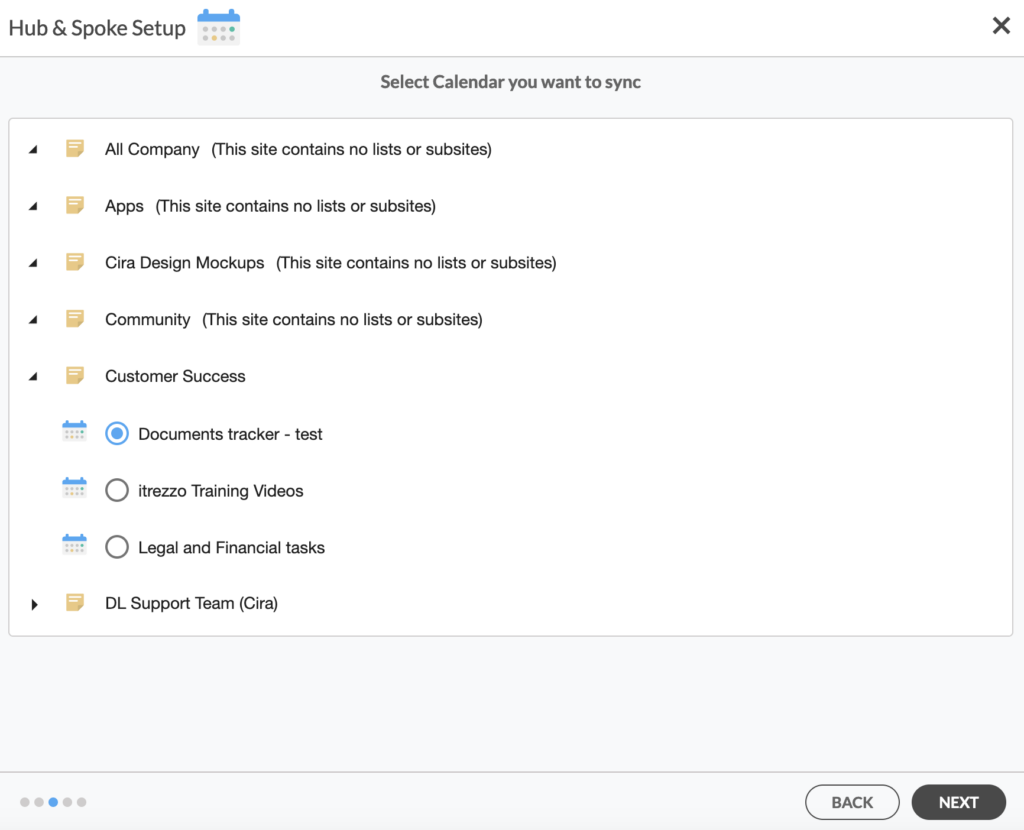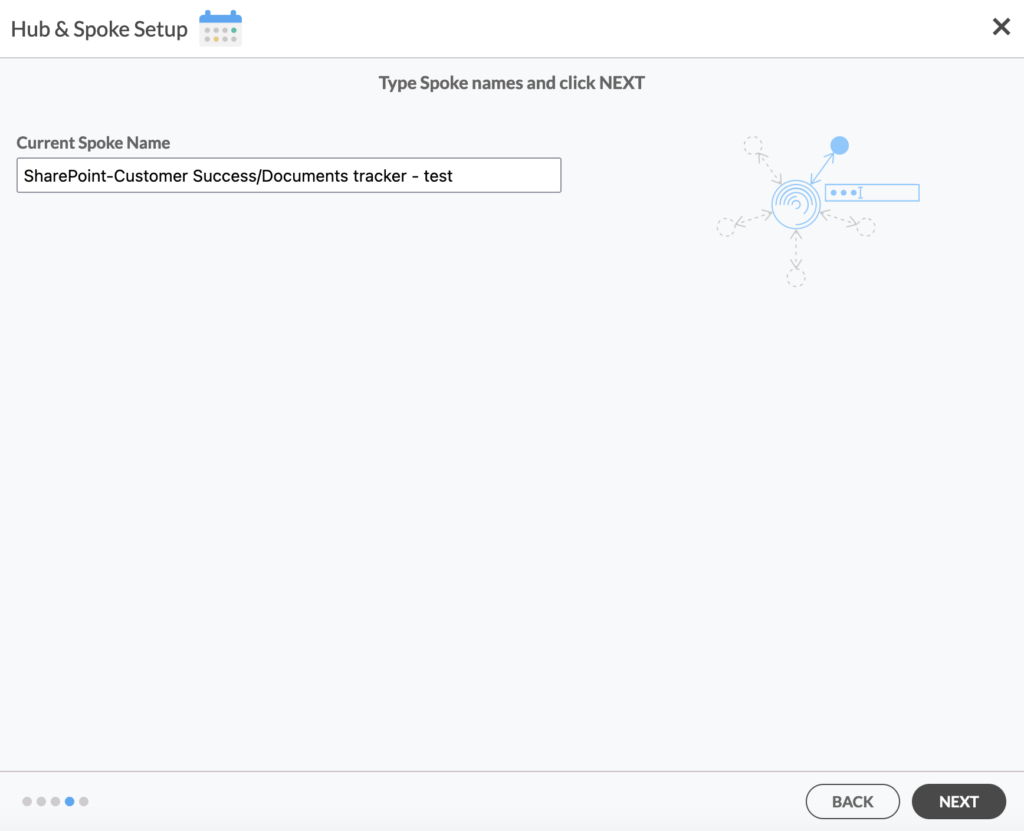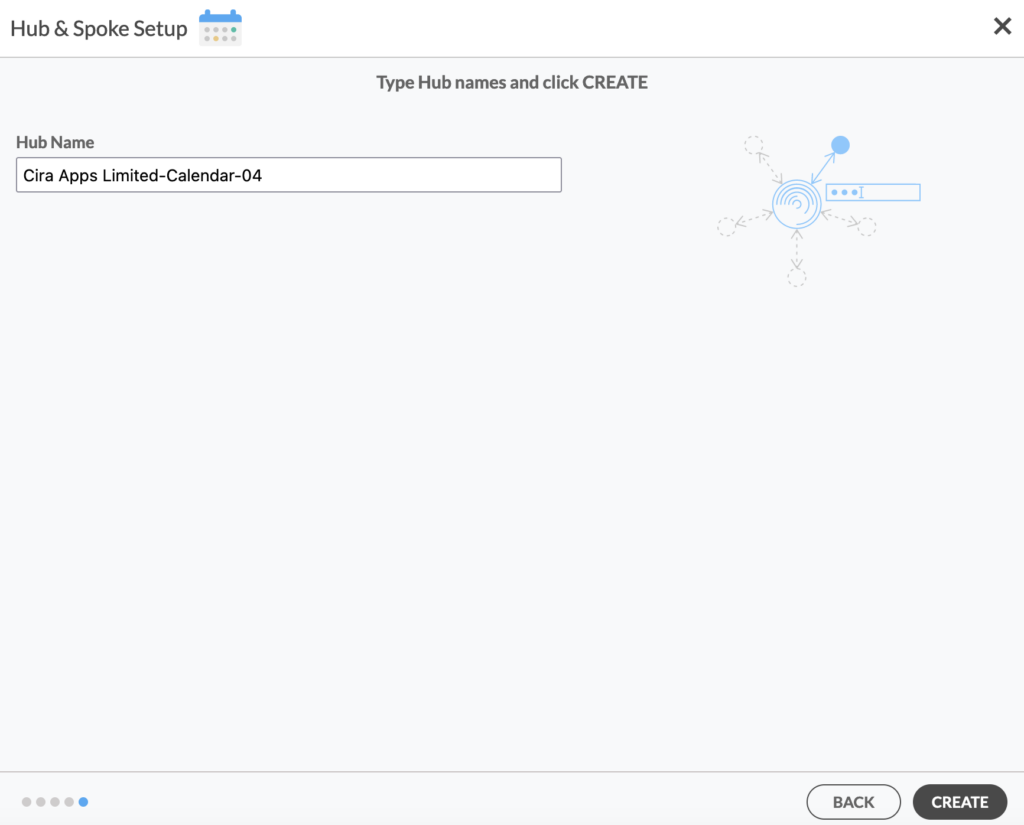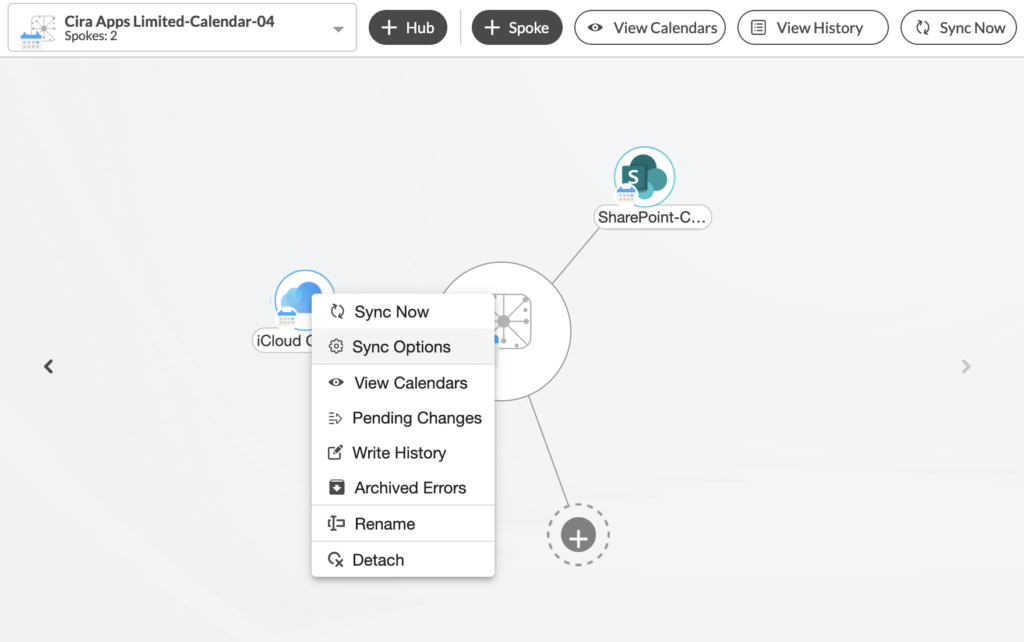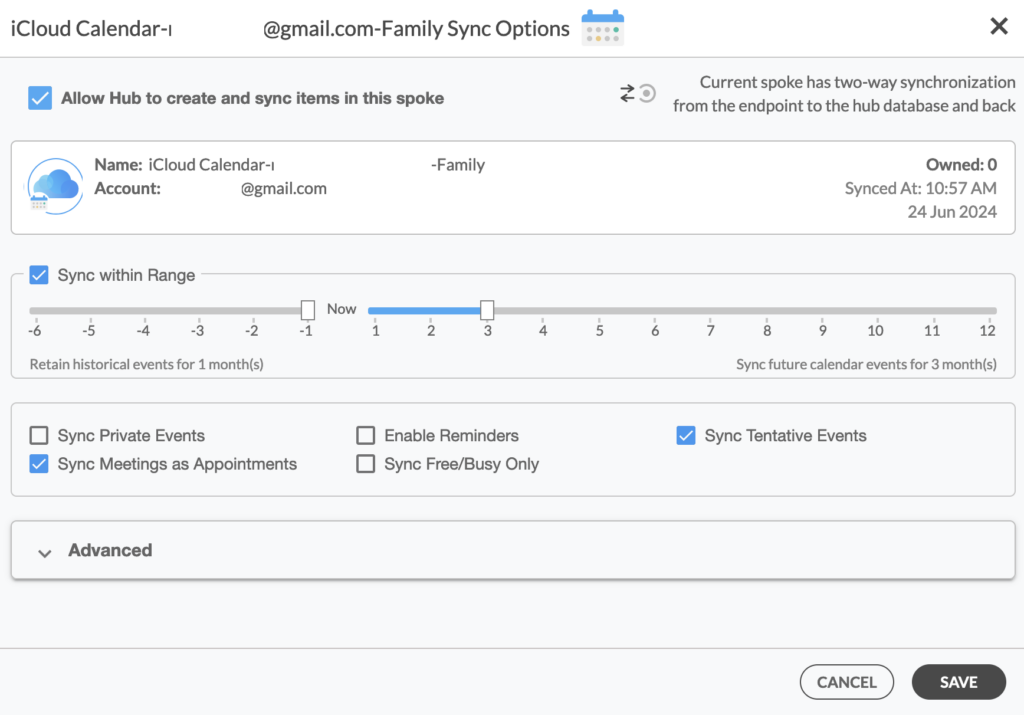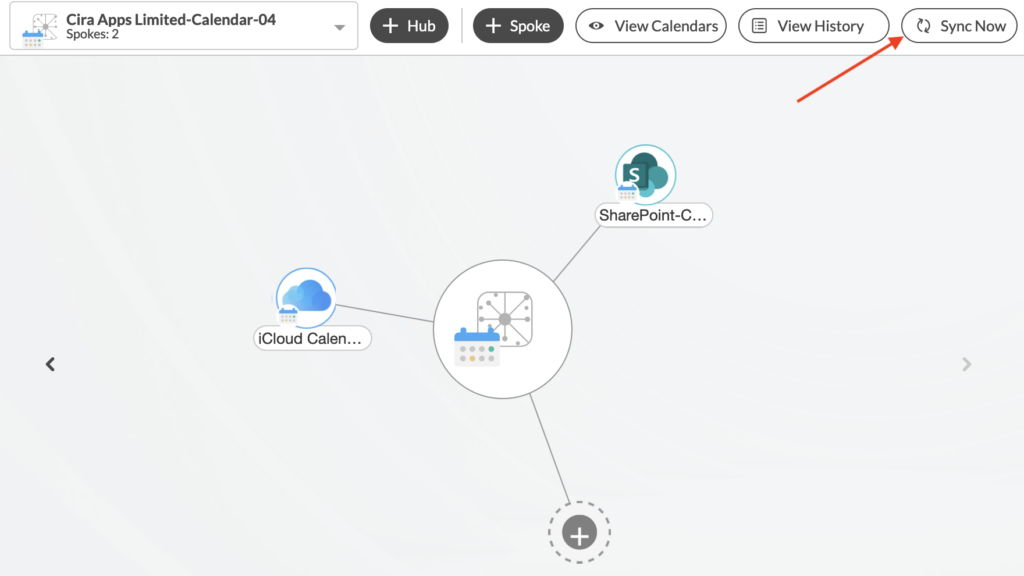Los profesionales se encuentran a menudo navegando entre distintos ecosistemas digitales. Dos de esos sistemas que se cruzan con frecuencia son iCloud de Apple y SharePoint de Microsoft. Mientras que iCloud sirve como solución personal de almacenamiento en la nube para los usuarios de Apple, SharePoint es una plataforma de colaboración y gestión de documentos a nivel empresarial. Para muchas personas, el reto consiste en integrar estos dos servicios, sobre todo cuando se trata de la gestión de calendarios. Este artículo explora cómo sincronizar bidireccionalmente los calendarios de iCloud y SharePoint, salvando las distancias entre estas herramientas de programación personales y profesionales.
Pasos para sincronizar calendarios de iCloud y SharePoint
1. Inicie sesión en CiraHub. le llevará al asistente de incorporación. (Vea la siguiente figura). A continuación, seleccione el objeto que desea sincronizar. En este ejemplo, se ha seleccionado el objeto «Calendarios».
2. Seleccione «iCloud» como tipo de fuente para el conector de calendario y, a continuación, haga clic en SIGUIENTE.
3. Introduzca sus credenciales para establecer una conexión iCloud con CiraHub. Tenga en cuenta que si es la primera vez que inicia sesión, tendrá que crear una contraseña específica para cada app. Apple tiene una guía sobre cómo generar e iniciar sesión con contraseñas específicas para cada app. Como alternativa, puedes utilizar las credenciales existentes haciendo clic en tu perfil a la derecha y haciendo clic en SIGUIENTE.
4. Seleccione el calendario específico que desea sincronizar y haga clic en SIGUIENTE.
5. Escriba un nombre para su conector de iCloud y haga clic en SIGUIENTE.
5. Escriba un nombre para su centro y haga clic en CREAR.
6. En el dashboard de CiraHub, haga clic en el botón +Conector para añadir otro conector.
7. Seleccione «Microsoft 365 en mi inquilino», luego seleccione «SharePoint» como su tipo de fuente de su conector de calendario y haga clic en SIGUIENTE.
8. Haga clic en CONCEDER ACCESO para otorgar a CiraHub permisos a adicionales para examinar sus usuarios o contactos empresariales e inicie sesión con su SharePoint.
9. Seleccione el calendario de SharePoint que desea crear y presione siguiente.
10. Ingrese un nombre para su conector y haga clic en SIGUIENTE.
11. Ingrese un nombre para su centro y haga clic en CREAR.
12. En el panel de control de CiraHub, haga clic derecho en cada conector, y seleccione «Opciones de Sincronización.»
13. Haga clic en «Permitir al centro crear y sincronizar elementos en este conector», luego haga clic en GUARDAR. Esto habilitará la sincronización bidireccional desde el endpoint hasta la base de datos del centro y viceversa.
14. En el panel de control de CiraHub, haga clic en el botón «Sincronizar ahora» para sincronizar los calendarios de iCloud y SharePoint.
Si sigue los pasos de esta guía, habrá establecido correctamente una sincronización bidireccional entre sus calendarios de iCloud y SharePoint. Esta integración agiliza su proceso de programación, garantizando que todos sus eventos estén accesibles y actualizados en ambas plataformas. Ya no tendrá que alternar entre los ecosistemas de Apple y Microsoft ni actualizar manualmente varios calendarios. ¡Feliz sincronización!